我们在听音乐时,经常会遇到音频格式与播放器不符,从而导致无法播放。通常我们都是使用音频转换工具来帮我们解决这个问题,不过现在小编要告诉大家一个好消息,那就是使用Mac OS X Lion自带音频转换功能,我们不需要其他的应用程序就可以直接转换音频格式了。
根据说明,Lion系统中的音频编码器目前支持的源格式有aiff、aifc、sd2f、caff以及wav,其他文件类型可能也支持。很奇怪的是目前并不支持mp3文件,这是为什么?
使用方法:
1. 找到需要转换的音频文件。
2. 右键点按该文件,并选择“转换所选的音频文件”。
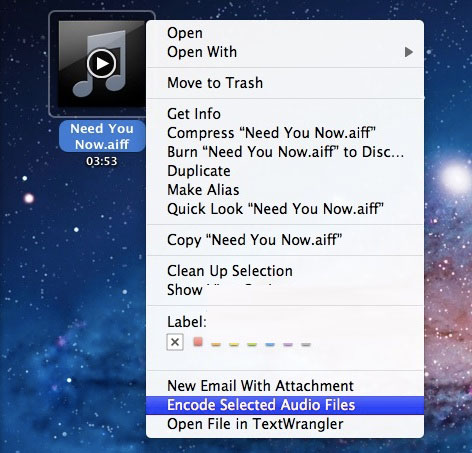
3. 选择想要的编码质量,菜单项对应的码率如下:
High-Quality对应128kbps
iTunes Plus对应256kbps
Apple Lossless对应无损编码
Spoken Podcast对应64kbp
4. 选择转换后文件的存放位置,默认保存在源文件所在的文件夹。
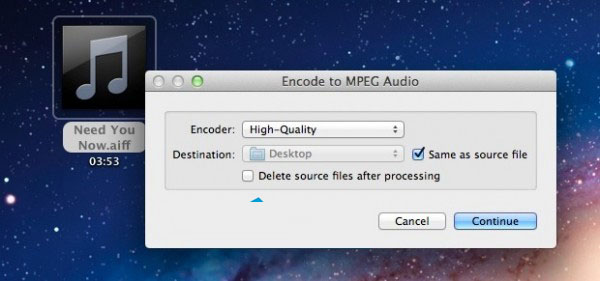
5. 点按“继续”便开始转换了。
苹果自家的音频编码器速度很快,几秒钟就可以搞定一个普通音频文件,可以把转换出来的m4a文件导入iPod或iPhone里。而要批量转换也很容易,选中多个需要转换的音频文件,并用同样的步骤进行转换就可以了。
更强大的是,此编码器还支持在Finder中直接转换视频文件。选中视频文件后,用同样的步骤就可以不动视频直接转换音频。
这就是使用Mac OS X Lion系统自带音频转换功能,转换音频格式的方法了,还不清楚的用户们快来看看这个实用的技巧吧。
新闻热点
疑难解答